![Как исправить ошибку iTunes 53 на Apple iPhone XS; не удалось восстановить или обновить iTunes в Windows [Руководство по устранению неполадок] 1 Как исправить ошибку iTunes 53 на Apple iPhone XS; не удалось восстановить или обновить iTunes в Windows [Руководство по устранению неполадок] 1](/wp-content/uploads/2018/5/kak-ispravit-oshibku-itunes-53-na-apple-iphone-xs_1.jpg)
Коды ошибок в компьютерах используются в качестве основного ключа для обозначения конкретных проблем в определенных программах и операционной системе в целом. Каждый из этих кодов ошибок сопровождается сообщениями об ошибках, в которых содержится краткое описание проблемы, а также краткие подсказки о том, как ее устранить. Следовательно, рекомендуется читать каждое сообщение об ошибке или предупреждение, которое вы видите при использовании компьютерной программы.
В этом посте рассматривается ошибка iTunes (код ошибки 53), возникающая при попытке восстановить или обновить iPhone XS через iTunes на компьютере под управлением Windows. Читайте дальше, чтобы узнать, что вызывает эту ошибку и что нужно сделать, чтобы избавиться от нее.
Но прежде чем мы перейдем к устранению неполадок, если у вас есть другие проблемы с вашим телефоном, посетите нашу страницу устранения неполадок, поскольку мы уже рассмотрели некоторые из наиболее распространенных проблем с этим устройством. Если вам нужна дополнительная помощь в решении вашей проблемы, заполните нашу анкету по проблемам iPhone и нажмите «Отправить», чтобы связаться с нами.
Как устранить неполадки iPhone XS с ошибкой iTunes 53
Перед устранением неполадок проверьте и убедитесь, что на вашем компьютере установлена версия iTunes, совместимая с iOS 12. Также проверьте и убедитесь, что используемый USB-кабель или кабель Lightning не имеет признаков повреждения. Помимо USB / Lightning-кабеля, вы также должны рассмотреть возможность проверки портов USB на вашем компьютере и убедиться, что они работают. После того, как вы все это проверили и не обнаружили проблем ни в одном из них, закройте iTunes и все другие программы, запущенные на вашем компьютере. Затем попробуйте еще раз и посмотрите, отображается ли на нем тот же код ошибки 53. Если ошибка повторяется, перейдите к этим последующим обходным путям.
Первое решение: перезагрузите iTunes и ваш компьютер.
Как и смартфоны, компьютеры также испытывают случайные программные сбои. Когда это происходит, некоторые программы или системные функции работают не так, как обычно. Чтобы вы знали, что происходит что-то не так, сообщения об ошибках и коды отображаются, когда вы пытаетесь получить доступ или использовать программу функции. И среди них есть код ошибки 53 в iTunes. Чтобы исключить незначительные сбои программного обеспечения, которые могли вызвать iTunes, чтобы вызвать эту ошибку при попытке восстановить или обновить iPhone XS, принудительно закройте или закройте iTunes, а затем перезагрузите компьютер. Для этого откройте диспетчер задач Windows, чтобы просмотреть список всех запущенных приложений или фоновых приложений на вашем компьютере. Затем выберите iTunes, а затем нажмите на команду «Завершить процесс». Это принудительно завершает или закрывает программу. Чтобы восстановить полную функциональность, перезагрузите компьютер, как обычно.
Для начала вот как завершить iTunes и другие процессы на компьютере с Windows:
- Нажмите и удерживайте клавиши CTRL, ALT и DELETE, чтобы открыть экран безопасности Windows.
- На экране безопасности Windows нажмите «Диспетчер задач» или «Запустить диспетчер задач», чтобы открыть приложение диспетчера задач Windows.
- Нажмите, чтобы открыть вкладку Приложения на экране диспетчера задач Windows.
- Затем выделите приложение, в данном случае iTunes, чтобы закрыть его.
- Нажмите кнопку «Завершить задачу», чтобы подтвердить действие.
- Теперь откройте вкладку «Процессы» и закройте другие программы, которые, по вашему мнению, вызывают конфликты. НЕ закрывайте системные программы, такие как System или EXPLORER.EXE.
Чтобы исключить запуск программ из возможных триггеров, вы можете использовать функцию настройки системы, чтобы остановить загрузку этих программ во время запуска. Вот как:
- Нажмите кнопку Пуск, затем нажмите RUN.
- Введите MSCONFIG в соответствующем текстовом поле и нажмите кнопку ОК. В результате откроется экран утилиты настройки системы.
- На этом экране щелкните вкладку «Автозагрузка» и снимите флажок рядом с каждой из программ, которые вы не хотите запускать автоматически при запуске Windows.
Перезагрузите компьютер после внесения всех этих изменений, а затем попробуйте подключить свой iPhone и посмотреть, пропал ли код ошибки iTunes 53.
Второе решение: программный сброс или принудительная перезагрузка iPhone.
Чтобы устранить незначительные программные сбои в работе телефона, которые могли вызвать конфликт и вызвать ошибку iTunes 53, попробуйте выполнить программный сброс или принудительный перезапуск iPhone XS. Это также приведет к сбросу ненужных файлов из памяти телефона, которые могли вызвать некоторые системные проблемы. Чтобы выполнить программный сброс iPhone XS, выполните следующие действия.
- Нажмите и удерживайте кнопку Side / Power и любую из кнопок громкости одновременно в течение нескольких секунд.
- Отпустите кнопки, когда появится команда Slide to Power Off, а затем перетащите ползунок выключения питания вправо.
- Через 30 секунд снова нажмите и удерживайте кнопку питания / сбоку, пока телефон не перезагрузится.
Чтобы внезапно завершить работу всех запущенных служб, включая поврежденные, вы можете вместо этого выполнить принудительный перезапуск. Принудительный перезапуск на iPhone XS выполняется следующим образом:
- Нажмите и быстро отпустите кнопку увеличения громкости.
- Нажмите и быстро отпустите кнопку уменьшения громкости.
- Затем нажмите и удерживайте кнопку питания на боковой панели телефона, а затем отпустите, когда телефон перезагрузится.
Подождите, пока ваш iPhone загрузится, а затем повторите попытку подключения к iTunes.
Третье решение: сбросьте все настройки на вашем iPhone.
Другое возможное решение и предлагаемый обходной путь — сброс всех настроек iPhone. Этот сброс не повлияет на сохраненную информацию, поэтому резервное копирование не потребуется. Все пользовательские настройки удаляются, а исходные параметры и значения восстанавливаются. Поэтому любые проблемы, связанные с неправильными настройками, устраняются в процессе. Вот как это делается:
- На главном экране нажмите «Настройки».
- Выберите General.
- Прокрутите вниз и затем нажмите на Сброс.
- Выберите опцию Сбросить все настройки.
- Если потребуется, введите свой пароль для продолжения.
- Затем подтвердите сброс настроек.
После сброса ваш iPhone должен перезагрузиться автоматически. Подождите, пока он загрузится, а затем снова включите отдельные функции, которые вы хотите использовать на своем телефоне, включая соединения Wi-Fi и Bluetooth.
Четвертое решение: обновите iTunes и программное обеспечение вашего компьютера до последней доступной версии.
Обновления обычно содержат исправления для устранения проблем и устранения ошибок, возникающих в компьютерной программе или приложении. Тем не менее, установка новых обновлений для iTunes и для Windows потенциально может исправить ошибку и исправить проблему с iTunes.
Чтобы установить новые обновления для iTunes на компьютерах с Windows, выполните следующие действия.
- Откройте iTunes на вашем компьютере.
- Выберите Справка в строке меню.
- Нажмите кнопку, чтобы проверить наличие обновлений.
Затем следуйте остальным инструкциям на экране, чтобы установить последнюю версию iTunes.
Чтобы проверить и обновить компьютер Windows до последней версии ОС, выпущенной Microsoft, выполните следующие действия.
- Нажмите кнопку Пуск на панели задач в нижней части.
- Введите «обновление» в поле поиска, а затем нажмите клавишу ввода / возврата на клавиатуре. Это заставит Windows искать новое обновление.
- Если вы видите окно Центра обновления Windows, выберите опцию Установить обновления.
После установки новых обновлений перезагрузите компьютер, чтобы применить последние изменения и удалить ошибочные файлы из памяти компьютера.
Пятое решение: удалите iTunes, а затем переустановите его на своем компьютере.
Если компьютерная программа продолжает работать с приложением и не работает, существует большая вероятность, что она полностью повреждена и больше не работает. Чтобы снова запустить и запустить программу, вам нужно переустановить ее. Но это также означает необходимость сначала удалить его. Если это то, что происходит с программой iTunes на вашем компьютере, то вот что вы можете попробовать сделать тогда.
- Удалите или удалите ошибочную программу iTunes с вашего компьютера.
- После удаления загрузите последнюю версию iTunes на свой компьютер.
- Затем следуйте остальным инструкциям на экране для установки iTunes.
Чаще всего компьютерные программы исправляются после переустановки, поэтому к тому времени iTunes должен работать правильно. После того как вы закончили установку iTunes, перезагрузите компьютер, а затем повторите попытку подключения iPhone XS, запустите iTunes и посмотрите, все ли уже работает, как задумано. Если iTunes по-прежнему запрашивает тот же код ошибки 53 даже после переустановки на компьютере, то должны возникать более сложные проблемы, которые вызывают ошибку. И это может быть с компьютерной системой или самой программой iTunes.
Обратиться за помощью
Для получения дополнительной помощи в выполнении более сложных процедур по устранению неполадок вы можете обратиться в службу поддержки Microsoft по поводу критических системных ошибок Windows или в службу поддержки Apple для решения основных проблем с системой iTunes.
Кроме того, вы можете использовать другое стороннее программное обеспечение для управления iOS, ожидая исправления iTunes. На самом деле на сегодняшний день существует множество других надежных альтернатив. Все, что вам нужно сделать, это выбрать самое безопасное совместимое программное обеспечение, затем загрузить и установить его на свой компьютер. В противном случае попробуйте использовать iTunes на другом компьютере, например, iTunes для Mac.
Я надеюсь, что это руководство помогло вам так или иначе. Пожалуйста, помогите нам распространить информацию, поделившись этим постом с друзьями или людьми, у которых также могут быть подобные проблемы. Спасибо за чтение!
Оцените статью!


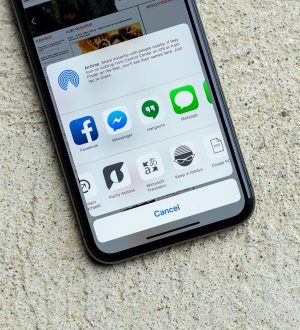
Отправляя сообщение, Вы разрешаете сбор и обработку персональных данных. Политика конфиденциальности.